Cómo Asegurar Wifi en Casa (17 Consejos)
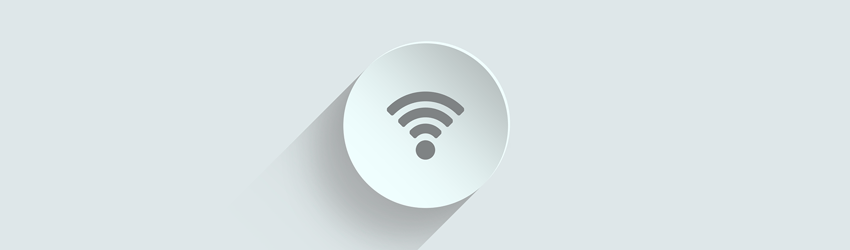
Su experiencia en línea probablemente ha mejorado mucho desde que equipó su hogar con WiFi. ¿Pero también tomó las medidas de seguridad adecuadas para asegurarse de que su red no se vea comprometida?
Si no, aquí se explica cómo proteger el WiFi en el hogar para asegurarse de que los ciberdelincuentes piensen dos veces antes de elegir su red como objetivo.
¿Por Qué Secure Home Wifi en Primer Lugar? ¿Ya No Es Seguro de Usar?
Depende. Puede pasar toda su vida sin encontrarse con un problema de seguridad o un ataque cibernético, o puede tener la mala suerte de ser blanco de los cibercriminales que descubrieron que la seguridad de su WiFi es muy laxa. Si eso sucede, pueden escuchar su tráfico WiFi y robar cualquier información financiera y personal confidencial que quieran de usted.
Desafortunadamente, el segundo escenario está lejos de ser especulativo. Como parece, millones de redes WiFi están en riesgo de ser pirateadas. Y como muestra este artículo, piratear una red WiFi doméstica no es tan difícil.
Para evitar algo así, es mejor tomar las medidas adecuadas. Sin embargo, no se preocupe: no necesitará investigar mucho examinando numerosos artículos y libros electrónicos, ya que aquí tenemos toda la información que necesita.
Aquí Está Exactamente Cómo Asegurar Wifi en Casa
1. Cambie El SSID de Su Red
Si no sabe qué es un SSID (las siglas en inglés de “Identificador de Conjunto de Servicios”), es básicamente el nombre de su red WiFi. Por defecto, el SSID de su router será uno de los siguientes:
- El nombre de la marca y / o el modelo del router si obtuvo el router directamente del fabricante.
- El nombre de su ISP si obtuvo el router de ellos.
Si el nombre de su red refleja el modelo de su router , puede ser un riesgo de seguridad. ¿Por qué? Porque un pirata informático podría ver el SSID y simplemente buscar el manual del router en línea. Si no ha cambiado las credenciales de inicio de sesión predeterminadas (como veremos en el próximo consejo), el ciberdelincuente puede encontrar esa información en el manual y utilizarla para piratear la consola de su router.
Si el SSID de la red es solo el nombre de su ISP, no es tan malo, pero sigue siendo una fuga de privacidad. Un estafador muy hábil podría hacer todo lo posible, como usar esa información para enviar ataques de phishing a su ISP para robar información confidencial sobre usted. Claro, no es algo que sea muy probable que suceda, pero siempre existe un riesgo, y no vale la pena asumirlo.
Por lo tanto, es mejor cambiar el nombre de su red WiFi. No es necesario que se le ocurra nada demasiado elegante: no hay bromas políticas, nombres y direcciones reales, ni bromas o referencias que puedan revelar su identidad. Solo manténgalo lo más soso posible para que no atraiga ninguna atención.
2. No Conserve la Contraseña y el Nombre de Usuario Predeterminados
Casi todos los routers vienen equipados con una contraseña y nombre de usuario predeterminados. Facilita a los propietarios de routers el acceso rápido al panel de control del router, pero también facilita que los piratas informáticos entren en los routers. Solo piense en ello: algunos ciberdelincuentes podrían simplemente descargar un manual de router en formato PDF en la web y usar las credenciales de inicio de sesión proporcionadas en él para ingresar a un router específico.
Bastante aterrador, ¿verdad?
Esa es exactamente la razón por la que necesita cambiar su nombre de usuario y contraseña, ahora mismo si es posible. Si no está seguro de cómo crear contraseñas seguras, puede usar la guía que escribimos sobre ese tema como inspiración. Incluso puede usar la información allí para crear un nombre de usuario seguro también. Básicamente, estas son las ideas principales:
- Use caracteres de espacio si es posible.
- No use palabras del diccionario. Si usa palabras reales, simplemente inviértalas.
- Mezcle letras mayúsculas y minúsculas, números y símbolos.
- Haga su contraseña y nombre de usuario de más de 15 caracteres.
- Evite sustituciones obvias (como “$” en lugar de “s”).
- Como último recurso, haga de su nombre de usuario y contraseña un acrónimo de una frase (“YutvtWHe2y” para “Solía visitar la Casa Blanca cada 2 años”).
Y asegúrese de cambiar la contraseña y el nombre de usuario regularmente. Una vez cada pocos meses debería estar bien, pero también puede cambiarlos mensualmente o semanalmente si se siente más seguro de esa manera.
Además, si tiene varios routers, considere usar un administrador de contraseñas (como KeePass, KeePassXC, LessPass, or Bitwarden )para facilitar el seguimiento de múltiples contraseñas.
Sin embargo, si solo tiene una contraseña, puede escribirla en un cuaderno que guarda en un cajón cerrado o seguro.
3. No Comparta Su Contraseña De WiFi Con Todos
Es bastante normal compartir su contraseña de WiFi con sus hijos o amigos cercanos, pero no tiene que darle acceso a cada persona que ingrese a su hogar. Por ejemplo, no se recomienda realmente darle a su compañero de trabajo a quien no conoce muy bien, pero se detuvo para tomar algunos papeles y usar su baño, el acceso a su contraseña de WiFi. Lo mismo ocurre con los vendedores visitantes, fontaneros, jardineros o electricistas también. Después de todo, su hogar no es un hotel o un restaurante; en su lugar, deberían usar su propio plan de datos.
Aún así, una buena solución en este caso es configurar una red de invitados. De esta manera, puede ofrecer acceso a sus visitantes y no tendrá que preocuparse por la privacidad de su red principal (y de los dispositivos conectados a ella).
4. Active el Cifrado WPA2 en Su Router
El cifrado de WiFi es lo que asegura que las personas equivocadas no tengan acceso irrestricto a su WiFi y a todos los datos asociados. Un router puede ejecutar el cifrado WEP, WPA y WPA2. Idealmente, debe evitar WEP y WPA porque son bastante obsoletos y los ciberdelincuentes pueden explotarlos con facilidad.
Por lo tanto, verifique si su router ejecuta WPA2. Si está ejecutando WEP o WPA, cambie a WPA2 lo antes posible.
Aún así, no confíe en WPA2. Si bien es más seguro que WPA y WEP, también tiene una debilidad: el ataque KRACK. Si bien los hackers éticos descubrieron la debilidad, no hay nada que impida a los cibercriminales mal intencionados usar estos métodos para romper el cifrado WPA2 de su router.
Las personas detrás del ataque KRACK recomiendan mantenerse al día con las actualizaciones de firmware, pero eso no garantiza que se detengan los ataques cibernéticos de KRACK. Afortunadamente, WPA3 eventualmente se lanzará, y se supone que eso corrige esta vulnerabilidad. Sin embargo, hasta que se generalice lo suficiente como para actualizarlo, asegúrese de seguir el resto de las prácticas de seguridad que mencionamos en esta guía junto con el uso del cifrado WPA2.
5. Configure una Conexión VPN en Su Router
Una VPN (Red Privada Virtual) es un servicio en línea que puede ayudarlo a ocultar su dirección IP y asegurar sus conexiones en línea al encriptarlas. Es un gran servicio para usar cuando se usa WiFi público porque se asegura de que nadie pueda monitorear lo que hace en Internet.
Bueno, no muchas personas se dan cuenta de esto, pero también puede usar una VPN en un router directamente en su propia casa. Es cierto que no se sabe que los routers admitan VPN de forma nativa, pero un proveedor de VPN confiable puede ayudarlo a configurar su servicio en su router si su firmware puede modificarse un poco. De esa manera, todos los dispositivos que usan la red WiFi de su hogar podrán usar las funciones de VPN, lo que significa que todo su tráfico WiFi estará 100% encriptado por la VPN.
En ese caso, ni siquiera tendrá que preocuparse de que un ciberdelincuente logre romper su encriptación WPA2 porque la encriptación de la VPN estará allí para ofrecerle más protección. Además, una VPN en un router lo protegerá de los efectos peligrosos de la caza furtiva de WiFi (cuando alguien usa su WiFi sin su permiso, a menudo con fines ilegales).
¿Necesita Una VPN Potente para Proteger Su WiFi?
Tenemos lo que necesita – una alta solución que ofrece encriptado de grado militar, protección de fugas DNS, y múltiples protocolos VPN de alta seguridad.
No solo eso, sino que nuestro servicio ofrece altas velocidades, ancho de banda ilimitado, y cumplimos con una estricta política de no registro que garantiza que su privacidad esté completamente protegida.
¡Trato especial! ¡Obtenga CactusVPN por $ 3.5 / mes!
Y una vez que se convierta en cliente de CactusVPN, lo respaldaremos con una garantía de devolución de dinero de 30 días.
6. No Mantenga Su WiFi Encendido si No Lo Está Usando
Una forma de reducir el riesgo de que su red WiFi se convierta en el objetivo de un ataque cibernético es simplemente apagarlo cuando no lo necesite. Por ejemplo, ¿realmente necesita mantener su router encendido cuando está en el trabajo, de vacaciones o durmiendo? Es mejor apagarlo en esas situaciones para cerrar cualquier ventana de oportunidad que los hackers puedan tener cuando está fuera de casa o durmiendo.
Y más, además de la seguridad adicional, apagar el router cuando no esté en su hogar lo protegerá de sobretensiones eléctricas aleatorias, lo ayudará a ahorrar unos cuantos dólares adicionales en facturas de electricidad y también protegerá el medio ambiente.
7. Mantenga el Enrutador en el Medio de Su Hogar
“¿Realmente importa dónde tengo el router en mi casa?”
Sí, así es. Y no solo tiene que ver con asegurarse de que todas sus habitaciones tengan suficiente cobertura WiFi. Se trata principalmente de garantizar que las personas equivocadas no tengan acceso a su señal WiFi.
Después de todo, si coloca su router cerca de una ventana, parte de su señal saldrá al exterior, lo que significa que las personas que caminen por la calle la verán en sus dispositivos móviles. Al mismo tiempo, si mantiene su router demasiado cerca de una pared, existe una buena probabilidad de que una parte de la señal WiFi llegue a la casa de su vecino.
Es por eso que debe mantener el router en el medio de su hogar. Es una mejor manera de garantizar que los extraños no tengan la oportunidad de explotar su señal WiFi. Incluso puede intentar probar el alcance caminando por el lugar donde vive con su teléfono en la mano para ver si detecta su señal WiFi.
Desafortunadamente, este consejo no funcionará demasiado bien si vive en un edificio de apartamentos, ya que sus vecinos de arriba o abajo aún pueden recibir parte de su señal WiFi sin importar dónde coloque el router en su hogar. Es más útil hacer esto si vive en una casa.
8. Desactive El Acceso Remoto Lo Antes Posible
El acceso remoto tiene su atractivo ya que le permite controlar la consola de su router a través de la web sin tener que usar un dispositivo que esté conectado a la red WiFi de su hogar. Es una buena manera de resolver problemas o ajustar la configuración cuando no está en casa, y sus hijos tienen problemas con el WiFi, por ejemplo.
Sin embargo, el acceso remoto también tiene su lado negativo. Si puede usar la web para acceder de forma remota a la consola de su router, también puede hacerlo un hacker experto. Lo último que desea es un secuestro cibercriminal de su cuenta de administrador y abusar de su red WiFi para robarle datos confidenciales.
Por lo tanto, asegúrese de desactivar esta función si está habilitada.
9. Equipe Su WiFi Con Protección Antivirus / Antimalware
Sí, en realidad existen servicios antimalware / antivirus para routers. La facilidad de configuración depende completamente de lo simple que lo haga el proveedor. Independientemente de eso, si desea aprender cómo proteger WiFi en casa, debe agregar esta capa adicional de protección. Los ataques de malware se han dirigido previamente a routers, por lo que no es el tipo de cosa que debe tomarse a la ligera.
La seguridad antimalware / antivirus WiFi puede venir en formatos de software y hardware. Algunas de las mejores soluciones de seguridad de routers que protegen su red y los dispositivos conectados a ella incluyen:
10. Asegúrese De Que El Firewall De Su Router Esté Habilitado
La mayoría de los routers tienen un firewall incorporado. Para verificar si está activado, solo acceda a la consola de su router y verifique la pestaña que está relacionada con la seguridad. Si ve que el firewall no está habilitado, actívelo. Un firewall es una buena manera de ofrecer a su WiFi en el hogar un poco más de protección, ya que se puede configurar para evitar que el tráfico malicioso explote su red.
Si su router no tiene un firewall incorporado, siempre puede comprar uno de hardware. La mayoría de los servicios que linkeamos anteriormente funcionan bien.
11. Desactive UPnP (Universal Plug ‘n Play)
UPnP es realmente bastante útil para un router ya que le permite comunicarse con el sitio web del fabricante para obtener actualizaciones y otros archivos. UPnP es el protocolo que permite que los dispositivos inteligentes se conecten a Internet para ofrecer también funciones inteligentes.
Desafortunadamente, UPnP también es un protocolo que los hackers pueden explotar fácilmente. En el ejemplo que linkeamos, los ciberdelincuentes lograron usar UPnP para agregar alrededor de 65,000 routers a una botnet que estuvo involucrada en actividades delictivas como phishing, fraude con tarjetas de crédito, toma de cuenta, fraude de clics y distribuciones de malware, sólo por nombrar algunos “puntos destacados”. ” Además de eso, UPnP también se ha utilizado en otros ataques de malware.
Es exactamente por eso que debe asegurarse de que las capacidades y compatibilidad de UPnP estén desactivadas en su router y dispositivos inteligentes. Sin embargo, para asegurarse de que puede obtener alguna utilidad de él y sus dispositivos inteligentes, apague UPnP solo después de haberlos configurado y ejecutado.
12. No Use WPS (Configuración Protegida de WiFi)
WPS es bastante conveniente ya que ofrece formas alternativas de conectarse a una red WiFi doméstica más allá de simplemente escribir la contraseña larga. Entre estos procedimientos se incluyen:
- Escribir un código PIN de ocho caracteres.
- Presionando un botón WPS en el router.
Suena mucho más simple, ¿verdad?
Eso es cierto, pero hay un gran problema: WPS es bastante arriesgado y pone en peligro su seguridad WiFi. Por un lado, el PIN de ocho dígitos no es un método de inicio de sesión seguro, ya que una contraseña de ocho caracteres en realidad no es tan segura, y porque el PIN de ocho dígitos de WPS puede ser forzado ya que el router verifica los primeros cuatro dígitos y últimos cuatro dígitos del código PIN por separado. Supuestamente, un código PIN WPS puede ser forzado en aproximadamente un día más o menos.
¿Qué pasa con el botón WPS? Bueno, es cierto que es mucho más seguro que el código PIN ya que necesita ser presionado físicamente para que se complete la conexión. Sin embargo, siempre existe el riesgo de que la persona equivocada (un ladrón, alguien que sus amigos trajeron y a quien realmente no conoce, etc.) pueda usar el botón WPS si tienen acceso físico a su router para comprometer su red WiFi .
En general, puede usar el botón WPS solo si realmente (haciendo hincapié en “realmente”) necesita usar este método de conexión a su WiFi. Solo asegúrese de que sólo personas de confianza puedan acceder a él. Pero si desea estar 100% seguro de que WPS no pondrá en peligro su WiFi y sus datos, lo mejor es apagarlo por completo.
13. Asegúrese De Que El Firmware de Su Router Esté Siempre Actualizado
A diferencia de la mayoría de los dispositivos, las actualizaciones de firmware del router son un poco más inconvenientes. Algunos modelos de routers no son compatibles con las funciones de actualización automática, por lo que debe hacerlo manualmente navegando por el sitio web del fabricante. En cuanto a la mayoría de los routers que admiten actualizaciones automáticas, es una característica que aún debe activar, ya que no está habilitada de forma predeterminada.
Pero todo ese esfuerzo vale más que la pena. Si no actualiza regularmente el firmware de su router, existe una gran posibilidad de que se exponga a todo tipo de posibles amenazas cibernéticas. Por ejemplo, una actualización podría solucionar algo tan crítico como un error que permite a los piratas informáticos obtener privilegios administrativos en su router.
14. Utilice El Filtrado de Direcciones Mac
Muchos routers tienen una opción en sus consolas llamada “filtrado de direcciones MAC” o “filtrado MAC”. MAC significa Media Access Controller, y una dirección MAC es un identificador único asignado a un dispositivo que puede acceder a la web. Si habilita el filtrado MAC, se asegurará de que sólo los dispositivos con la dirección MAC aprobada puedan conectarse a su red WiFi.
Tenga en cuenta que el filtrado de direcciones MAC no garantiza de ninguna manera que le ofrezcamos un 100% de seguridad WiFi. Si un ciberdelincuente tuviera acceso a un rastreador de paquetes WiFi, podría ver las direcciones MAC que están permitidas en su red. A partir de ahí, sólo es cuestión de cambiar la dirección MAC de su propio dispositivo a la dirección aprobada, y podrán evitar el filtrado MAC.
El filtrado MAC es principalmente útil si desea asegurarse de que sus vecinos no abusen de su WiFi y lo expongan a riesgos de seguridad si accidentalmente descubren cuál es su contraseña, la de sus amigos o la de sus hijos.
15. Vigile el Puerto 32764
Si no está familiarizado con los puertos, son números asignados a varios protocolos que dictan cómo se envía y recibe la información a través de Internet. Los números de puerto funcionan como canales inalámbricos, y el bloqueo de un número significa que un protocolo específico está bloqueado. Por ejemplo, si bloquea el puerto 443, bloquea todo el tráfico HTTPS.
Bueno, el puerto 32764 es bastante problemático. ¿Por qué? Es simple, porque puede permitir que los ciberdelincuentes abusen de él para monitorear datos confidenciales y ejecutar todo tipo de comandos. Y ésta es la peor parte: desde 2014, se sabía que algunos modelos de routers escuchaban en el puerto 32764.
Ahora, tener un puerto abierto es suficiente riesgo de seguridad por sí solo, pero tener uno que sea tan fácil de explotar es aún más peligroso. Si bien ese problema supuestamente se solucionó, una actualización de firmware aparentemente reintrodujo la capacidad de abrir ese puerto nuevamente.
Parece que este problema está restringido principalmente a SerComm. Nada mal. Simplemente evite los routers SerComm, y todo debería estar bien, ¿verdad?
No exactamente. El principal problema es que SerComm fabrica y suministra routers a otras compañías como Cisco, Linksys, Netgear y Diamond. Recomendamos verificar esta lista para asegurarse de que su router no esté comprometido.
El proceso de escucha de puertos solo se puede activar desde la red, pero aún así recomendamos usar este enlace para verificar si su router tiene el puerto abierto. Si es así, debe comunicarse con el proveedor de su router lo antes posible y pedirle ayuda. Normalmente, deberían poder ofrecerle una solución (como un parche). Si no pueden, es mejor buscar otra compañía y obtener un router más seguro.
Desafortunadamente, si sólo cierra el puerto, no resolverá el problema. Ya se abrió una vez, por lo que se puede volver a abrir.
16. Oculte El SSID de Su Red
El hecho de que tenga una red WiFi doméstica no significa que deba transmitirla al mundo. Es mejor desactivar la transmisión SSID para que no atraiga ninguna atención no deseada. Hacer esto también lo ayuda a evitar tener que negar incómodamente a los nuevos visitantes de su hogar sus solicitudes de contraseña de WiFi, ya que solo verán “Hidden Network” o nada en su lista de conexiones WiFi.
Por supuesto, si compra un nuevo dispositivo, las cosas pueden ser un poco molestas ya que no podrá conectarse a su red. Pero puede resolver fácilmente ese problema simplemente habilitando la transmisión SSID hasta que se conecte el nuevo dispositivo y deshabilitándolo nuevamente. No se preocupe: los dispositivos conectados no tendrán problemas para volver a conectarse, incluso si la red está oculta.
17. Por Último: Asegure los Dispositivos Que Siempre Están Conectados a Su Red WiFi
No tiene sentido aprender cómo proteger WiFi en casa si no protege también los dispositivos que están conectados a su red todo el tiempo, como su computadora portátil o dispositivo móvil, por ejemplo. Si se ven comprometidos y los conecta a su red WiFi, también puede verse comprometido.
Para asegurarse de que la mayoría de sus dispositivos sean seguros, haga lo siguiente:
- Instale programas antimalware / antivirus en todos los dispositivos que pueda.
- Instale el software VPN en los otros dispositivos incluso si tiene uno configurado en su router.
- No permita que las personas que no conoce demasiado inserten memorias USB en su computadora o computadora portátil.
- Asegúrese de que todos sus sistemas operativos y software de seguridad estén actualizados.
- Programe escaneos de seguridad todos los días.
- No interactúe con mensajes turbios, use bloqueadores de scripts en sus navegadores (uMatrix y uBlock Origin), y use extensiones anti-phishing.
Y dado que no puede proteger los dispositivos de sus invitados, esa es otra buena razón para configurar una red WiFi para invitados, de modo que no exista riesgo de que su red principal se infecte accidentalmente con algún malware.
Cómo Asegurar Wifi en Casa: La Idea Principal
Home WiFi es uno de los desarrollos tecnológicos más convenientes de las últimas décadas. Desafortunadamente, no es realmente perfecto, ya que tiene muchas vulnerabilidades. Entonces, si desea saber cómo proteger WiFi en casa, esto es lo que debe intentar hacer:
- Habilite la protección de firewall en su router. Si no tiene un firewall incorporado, obtenga uno de hardware.
- Mejore la seguridad de su red con soluciones antivirus / antimalware.
- Configure una VPN en su router para disfrutar de más cifrado.
- Active el cifrado WPA2 en su router, pero tenga en cuenta que no es 100% seguro.
- Cambie el SSID de su red y también cambie el nombre de usuario y la contraseña predeterminados. Además, considere deshabilitar la transmisión SSID.
- No comparta su contraseña de WiFi con todos. Configure una red de invitados en su lugar.
- Deshabilite WPS, UPnP, acceso remoto y habilite el filtrado de direcciones MAC mientras lo hace.
- Asegúrese de que su router no esté escuchando en el puerto 32764.
- Mantenga siempre actualizado el firmware de su router.
- Asegúrese de que todos los dispositivos que utiliza para conectarse a su WiFi de forma regular sean seguros.
- Asegúrese de que su router esté en el medio de su hogar, para que su señal no llegue al exterior.
- Si no está utilizando su WiFi (como cuando está durmiendo, en el trabajo o de vacaciones), apáguelo.
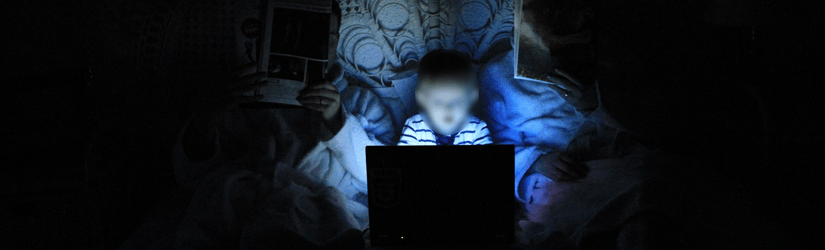 The Parent’s Guide to Internet Safety for Kids
The Parent’s Guide to Internet Safety for Kids
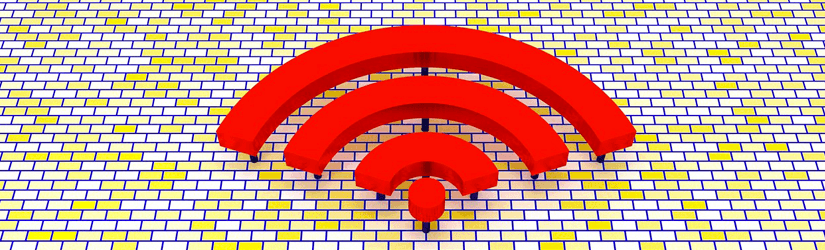 How to Protect Yourself on Public WiFi (12 Tips)
How to Protect Yourself on Public WiFi (12 Tips)
